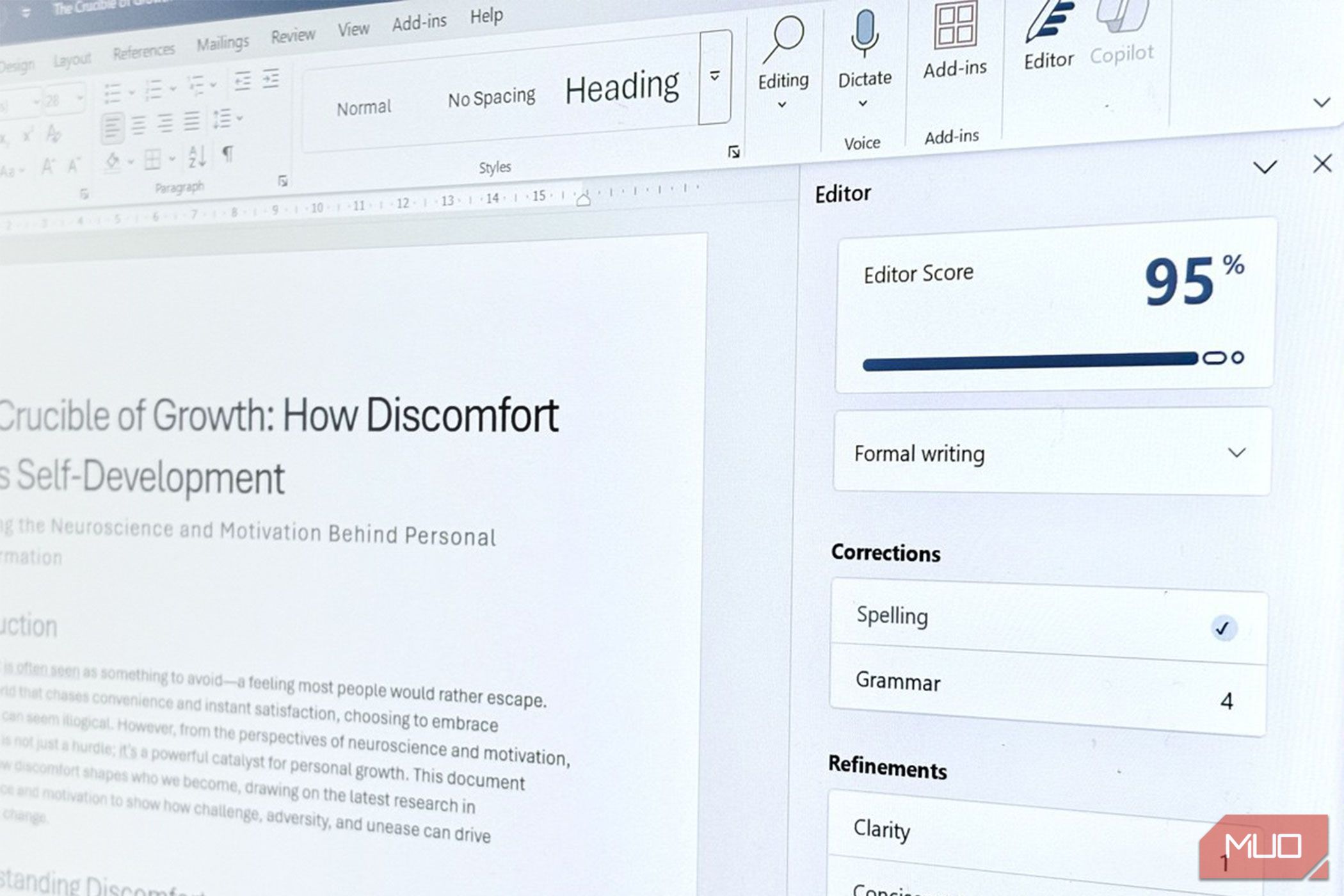ویرایش نوشتن خود به اندازه کافی سخت است ، اما انجام آن به سرعت غیرممکن است. این ویژگی های ساخته شده در کلمه ، نحوه تصحیح من را تغییر داده است. تصحیح هنوز هم هندزفری نیست ، اما کمتر خسته کننده است.
ویرایش نوشتن خود به اندازه کافی سخت است ، اما انجام آن به سرعت غیرممکن است. این ویژگی های ساخته شده در کلمه ، نحوه تصحیح من را تغییر داده است. تصحیح هنوز هم هندزفری نیست ، اما کمتر خسته کننده است.
1
با ابزار ویرایشگر شروع کنید (املا و گرامر)
صفحه ویرایشگر Word سریعترین راه برای گرفتن اشتباهات کم آویز است. می توانید با اشتراک مایکروسافت 365 به آن دسترسی پیدا کنید و این یک جایگزین مناسب برای دستور زبان است.
- F7 را فشار دهید (یا خانه را انتخاب کنید> بررسی> ویرایشگر).
- از طریق لیست به ترتیب کار کنید – قرمز ، هجی ، دستور زبان آبی ، سپس نکات سبک بنفش.
- برای پذیرش آن یا فلش روی یک پیشنهاد کلیک کنید تا آن را نادیده بگیرید.
برای نتایج بهتر ، من یکی را از بین سبک های رسمی نوشتن ، حرفه ای یا گاه به گاه به کلمه اصلی برای ویرایش های مربوطه انتخاب می کنم. همچنین همیشه عاقلانه است که قبل از تغییر متن ، یک بررسی ادبی با شباهت انجام دهید.

2
ویرایشگر را برای شما کار کنید
به پرونده> گزینه ها> تصحیح بروید. تحت سبک نوشتن ، گرامر و پالایش را انتخاب کنید و تنظیمات ضربه بزنید. چک های مورد نیاز خود را روشن کنید (مانند مختصر بودن یا صدای منفعل) و مواردی را که نمی کنید خاموش کنید.
از آنجا که ویرایشگر ابتدا خطاهای آسان را پاک می کند ، هر پاس بعدی سبک تر و سریعتر است.
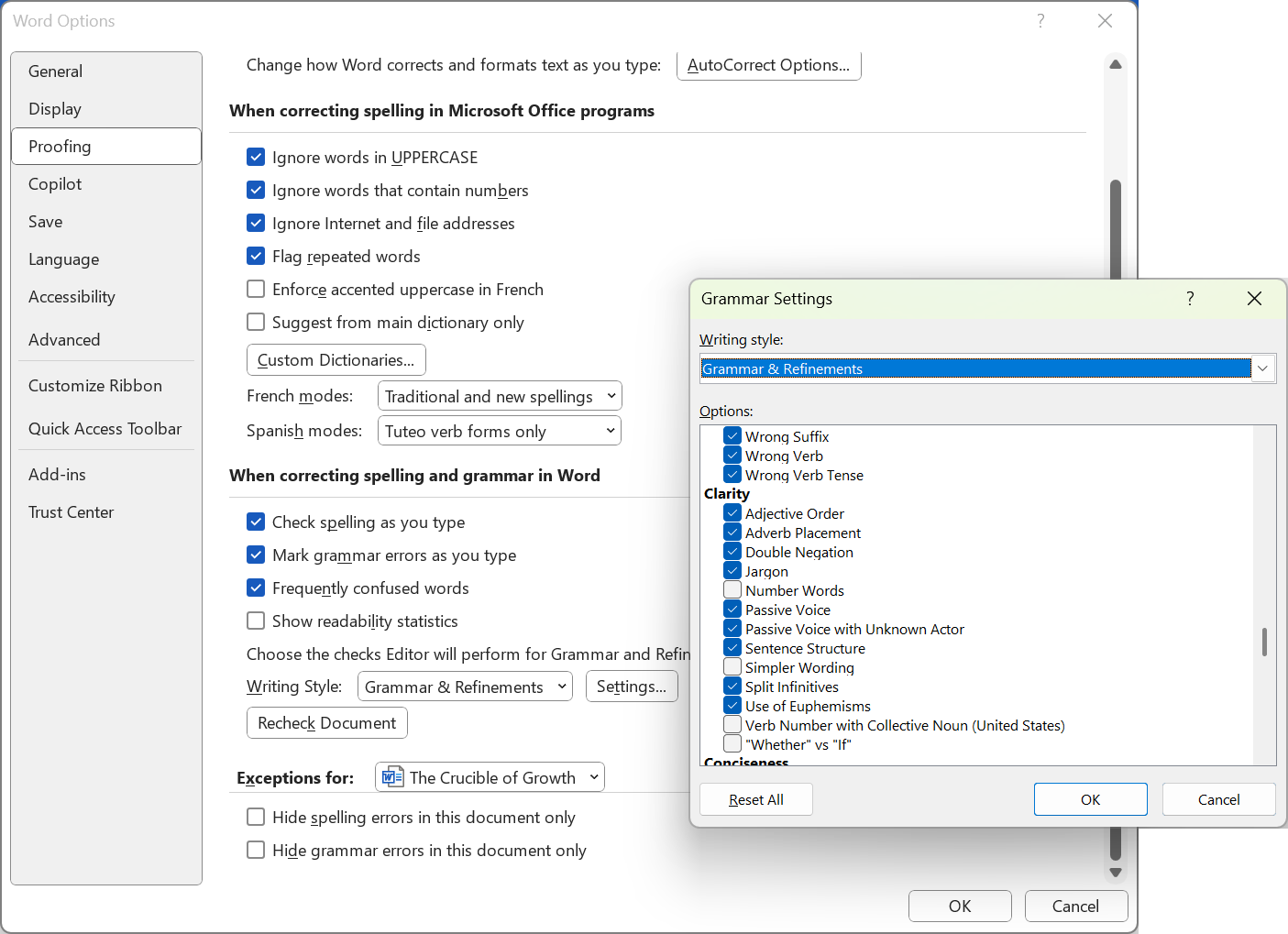
برای تصحیح خودکار (گفتگوی مشابه) ، علامت های مزمن مانند “teh” را اضافه کنید. ویرایشگر هرگز مجبور نیست دوباره آنها را پرچم گذاری کند.
3
برای ابزارهای بیشتر ، برگه بررسی را کاوش کنید
برگه بررسی ، کنترل پنل یک تصحیح کننده است. سه ابزار من را در هر پیش نویس ذخیره می کند.
اصطلاحنامه: یک کلمه را برجسته کنید ، روی اصطلاحنامه کلیک کنید و گزینه های بهتری برای تقویت وضوح یا تنوع پیدا کنید.
تعداد کلمات: آن را در زیر بررسی کنید> تعداد کلمات را بررسی کنید تا اطمینان حاصل کنید که اهداف طول را بدون شمارش دستی حساب می کنید.
نظرات: متن را انتخاب کنید ، روی نظر جدید کلیک کنید و یادداشت هایی را برای خودتان یا همکاران اضافه کنید.
هنگام تهیه گزارش ، من جملات گیج کننده را برجسته می کنم و نظرات سریع مانند “روشن” یا “افزودن منبع” را رها می کنم. در طول اثبات نهایی ، من به جای اینکه کل سند را دوباره بخوانید ، مستقیماً به هر نت می پرسم. بخش های علامت گذاری برای بررسی اضافی بعداً نیز به جلوگیری از حواس پرتی های ضدعفونی شده کمک می کند.
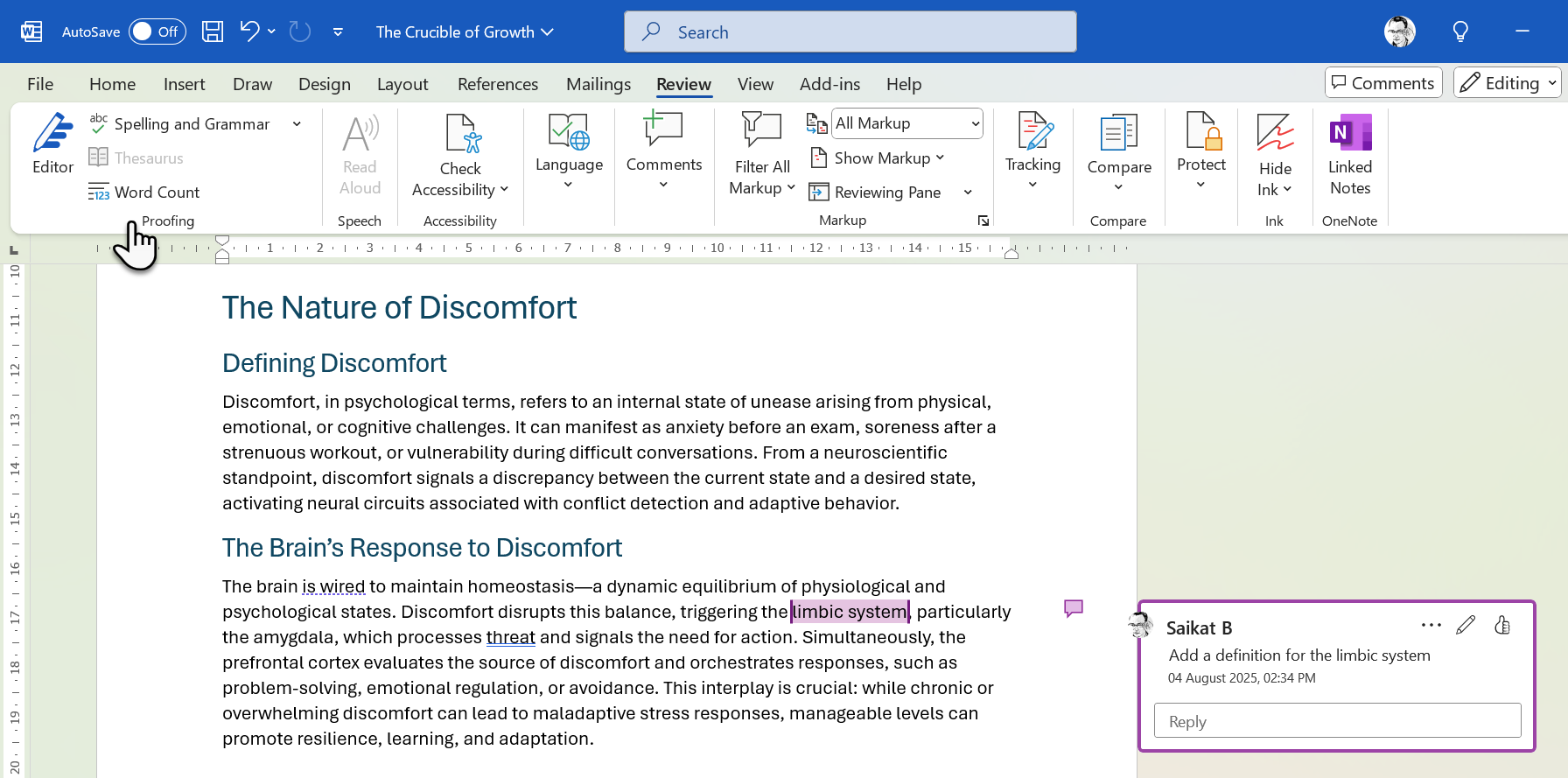
4
اسناد را مقایسه کرده و ترکیب کنید
اجرای چندین پیش نویس؟ از بررسی> مقایسه استفاده کنید. نسخه های اصلی و اصلاح شده را انتخاب کنید. سپس ، روی OK کلیک کنید. Word یک فایل سوم ایجاد می کند که هر تغییر را نشان می دهد. همچنین می توانید تغییرات را در هر یک از دو سند موجود ترکیب و ذخیره کنید.
متن درج شده به نظر می رسد زیر خط است. حذف ها به عنوان Strikethrough نشان می دهند. من هر زمان که یک عضو تیم ویرایش می کند ، مقایسه می کنم. این تفاوت در ثانیه ها را نشان می دهد ، بنابراین لازم نیست که برای تغییرات شکار کنم. مقایسه اسناد کلمه برای ویرایش مشترک بسیار مهم است ، اما هنگام کار با پیش نویس های خود نیز بسیار مفید است.
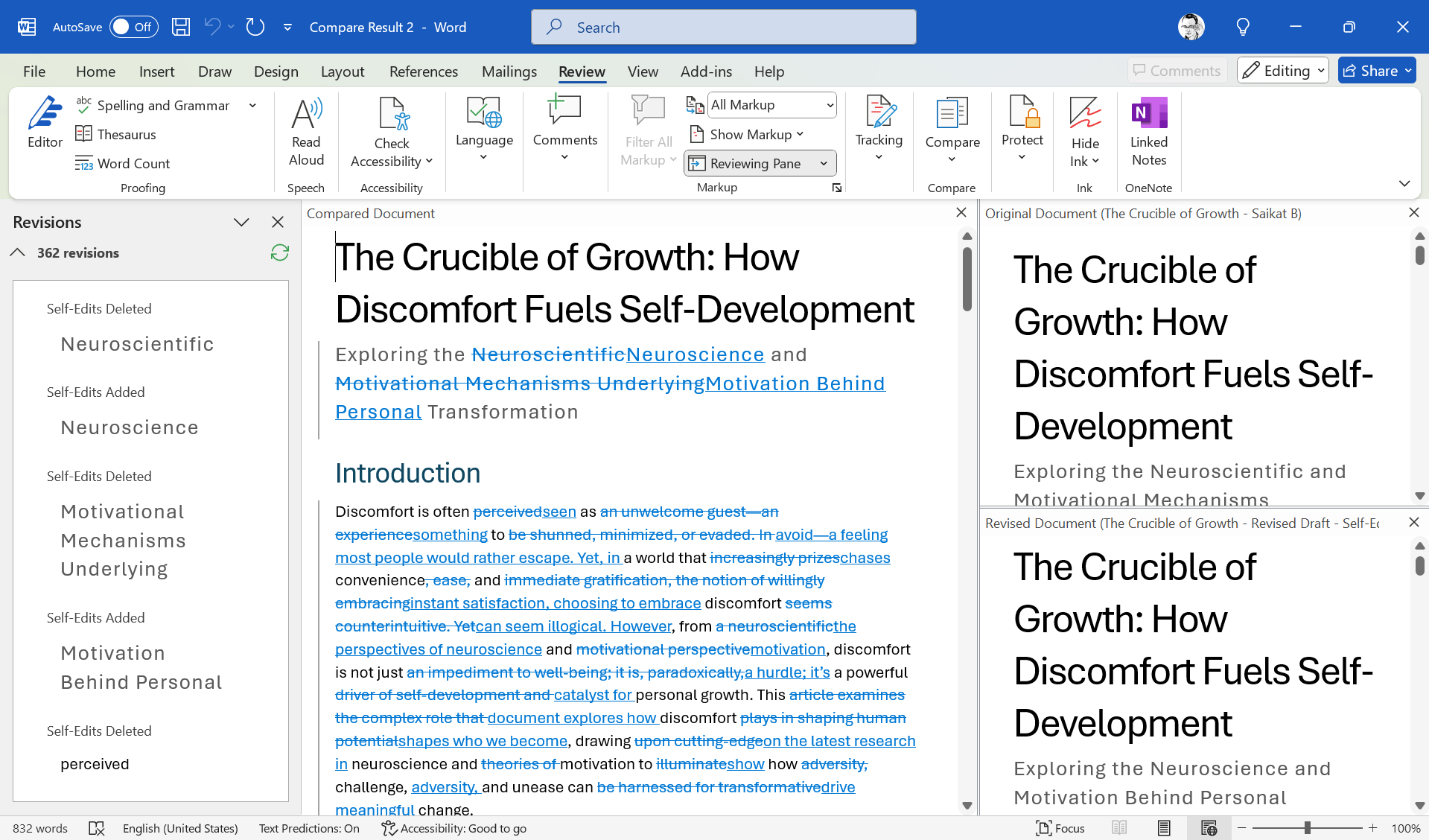
5
آمار خوانایی را بررسی کنید
نوشتن شفاف نوشتن فانتزی. نمرات خوانایی را یک بار روشن کنید و اجازه دهید کلمه هر پیش نویس را درجه بندی کند. آن را از طریق پرونده> گزینه ها> تصحیح فعال کنید. آمار خوانایی نمایش را بررسی کنید. سپس Spelling & Grammar را روی پیش نویس تمام شده اجرا کنید.
در صفحه ویرایشگر ، برای نمایش یک گفتگو با معیارهای خوانایی ، روی آمار اسناد کلیک کنید.
Flesch Reading Ease و سطح درجه Flesch-Kincaid را مشاهده خواهید کرد. برای خوانندگان عمومی ، در حدود 7-8 سطح درجه شلیک کنید. اگر بالاتر است ، جملات طولانی را تقسیم کنید و برای کلمات ساده ، جارگون را عوض کنید. به گزارشی که با آماری مانند کلمات متوسط در هر جمله همراه است ، نگاه کنید تا به شما در کشف آن کمک کند.
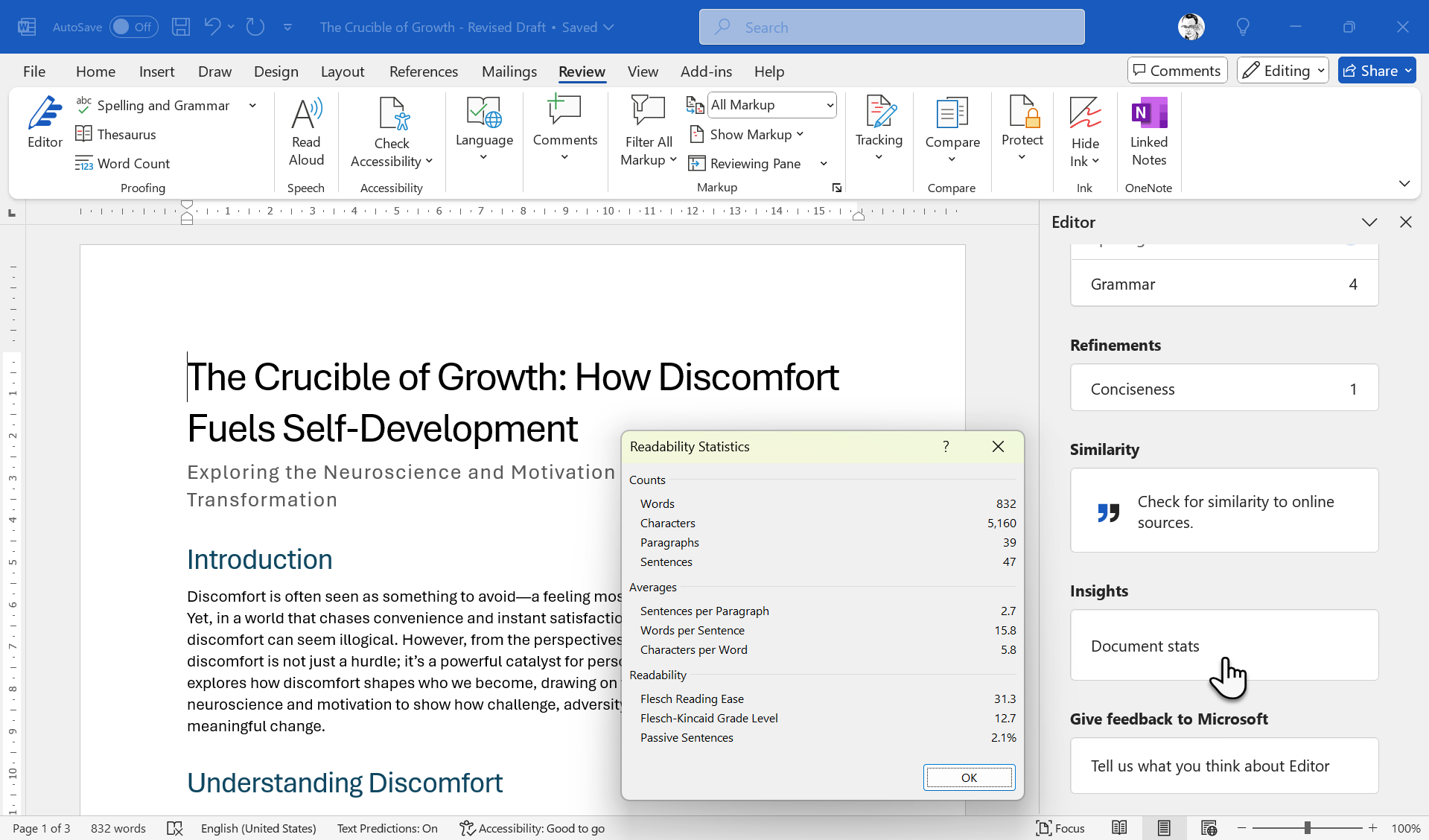
برای تصحیح و ویرایش سریع ، می توانید از Copilot برای ساده سازی متن پیچیده نیز استفاده کنید.
6
تغییرات اهرم آهنگ برای تصحیح مشترک
Ctrl + Shift + E را فشار داده و به بررسی> Markup بروید تا هر ترفند را ضبط کنید.
- نشانه گذاری ساده سند را قابل خواندن نگه می دارد. همه نشانه ها هر درج و حذف را نشان می دهد.
- برای تأیید سریع ویرایش ها از پذیرش یا رد در برگه بررسی استفاده کنید.
- سوالات inline را با Ctrl + Alt + M. اضافه کنید
برای ویرایش تیم ، تغییرات آهنگ ضروری است. آن را در زیر بررسی روشن کنید> تغییرات را دنبال کنید ، و هر ویرایش – مواردی ، افزودنی ها ، قالب بندی – می تواند با چه کسی ساخته شود. با کلیک بر روی پذیرش یا رد در همان برگه ، تغییرات را مرور کنید.
حتی وقتی که من تنها ویرایشگر هستم ، Track Changes به من اجازه می دهد تا بدون از دست دادن جملات اصلی ، تجدید نظر خود را دوباره بررسی کنم.
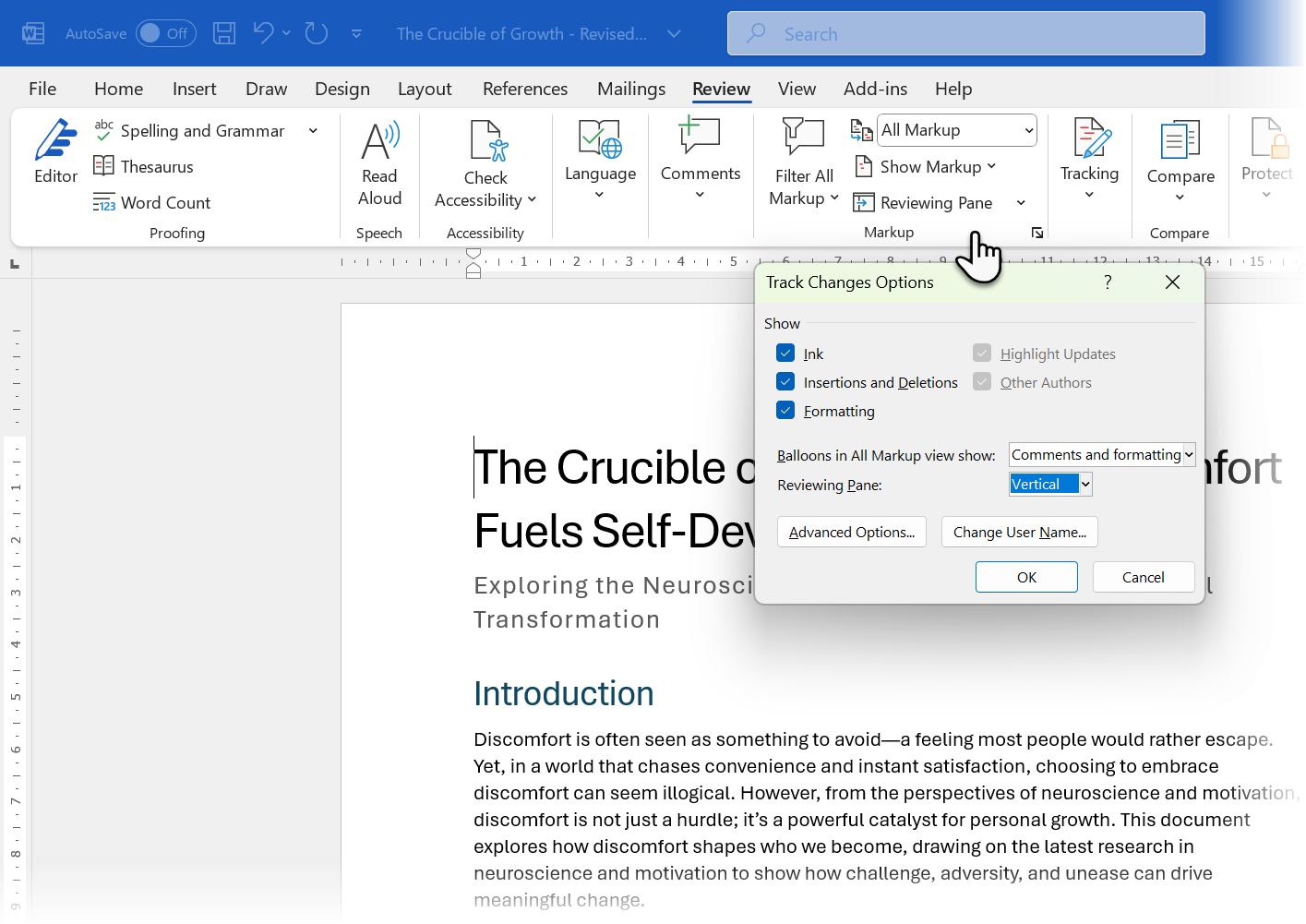
7
برای رفع سریع از Find & Replace استفاده کنید
Find and Replace یکی از کمترین ابزارهای ویرایش در Word است. Ctrl + H را فشار داده و از گفتگو برای جستجوی سند استفاده کنید. برخی از خطاهای رایج و تایپی که می توانید به دنبال آن باشید شامل موارد زیر است:
- فضاهای دوتایی: دو بار در قسمت Find روی نوار فضا ضربه بزنید. یک بار در قسمت جایگزین در قسمت جایگزین ضربه بزنید.
- به روزرسانی های سال: “2024” را با “2025” در دو کلیک جایگزین کنید. توجه داشته باشید ، به خصوص در مورد نوبت سال.
- به روزرسانی نگارشی: تفاوت زیادی بین “EM” Dash و Dash “En” وجود دارد. مطابق با گفتگوی Find and Replace مبادله کنید.
برای گزینه هایی مانند Match Case بیشتر کلیک کنید یا در صورت نیاز به دقت جراحی از کارتهای وحشی استفاده کنید. شما می توانید با گزینه های پنهان در قالب و خاص ، مانند جستجوی قالب بندی خاص یا شخصیت های خاص ، کارهای بیشتری انجام دهید.
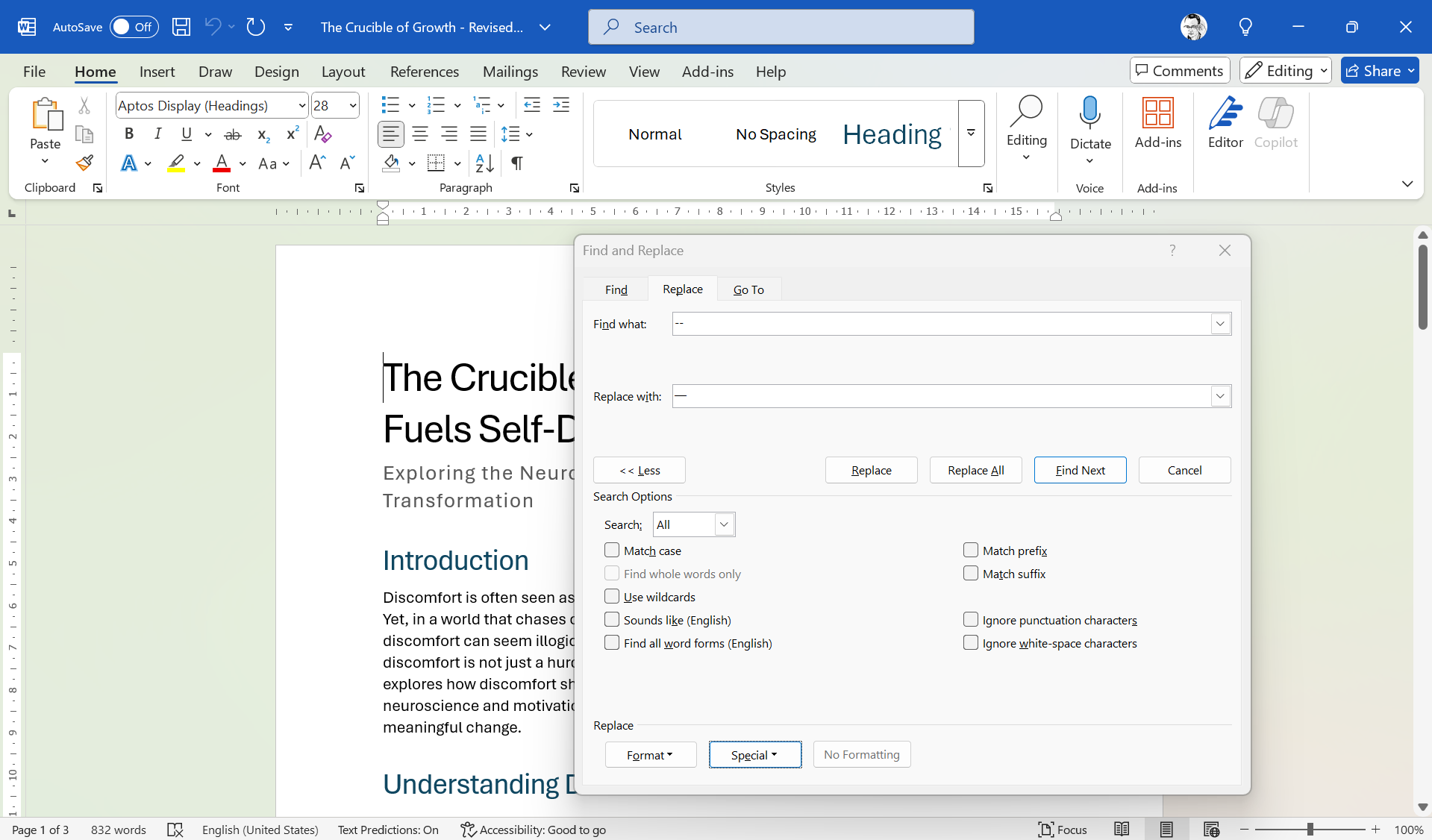
8
با صدای بلند بخوانید
گوش ما چیزی را که چشمان شما پرش می کند ، می گیرد. هر متن را انتخاب کنید و Ctrl + Alt + Space را فشار دهید (یا بررسی> را با صدای بلند بخوانید). Word هر کلمه را همانطور که صحبت می کند برجسته می کند.
این میانبرهای کلیدی را به خاطر بسپارید تا از آن کارآمدتر استفاده کنید.
- Alt + پیکان راست سرعت می یابد. Alt + فلش سمت چپ کند می شود.
- Ctrl + فضایی مکث یا رزومه می شود.
هنگام گوش دادن چشمانم را می بندم. همچنین به شما امکان می دهد تا در صورت نیاز برای تمرکز ، مکث یا پرش از بخش ها را متوقف کنید.
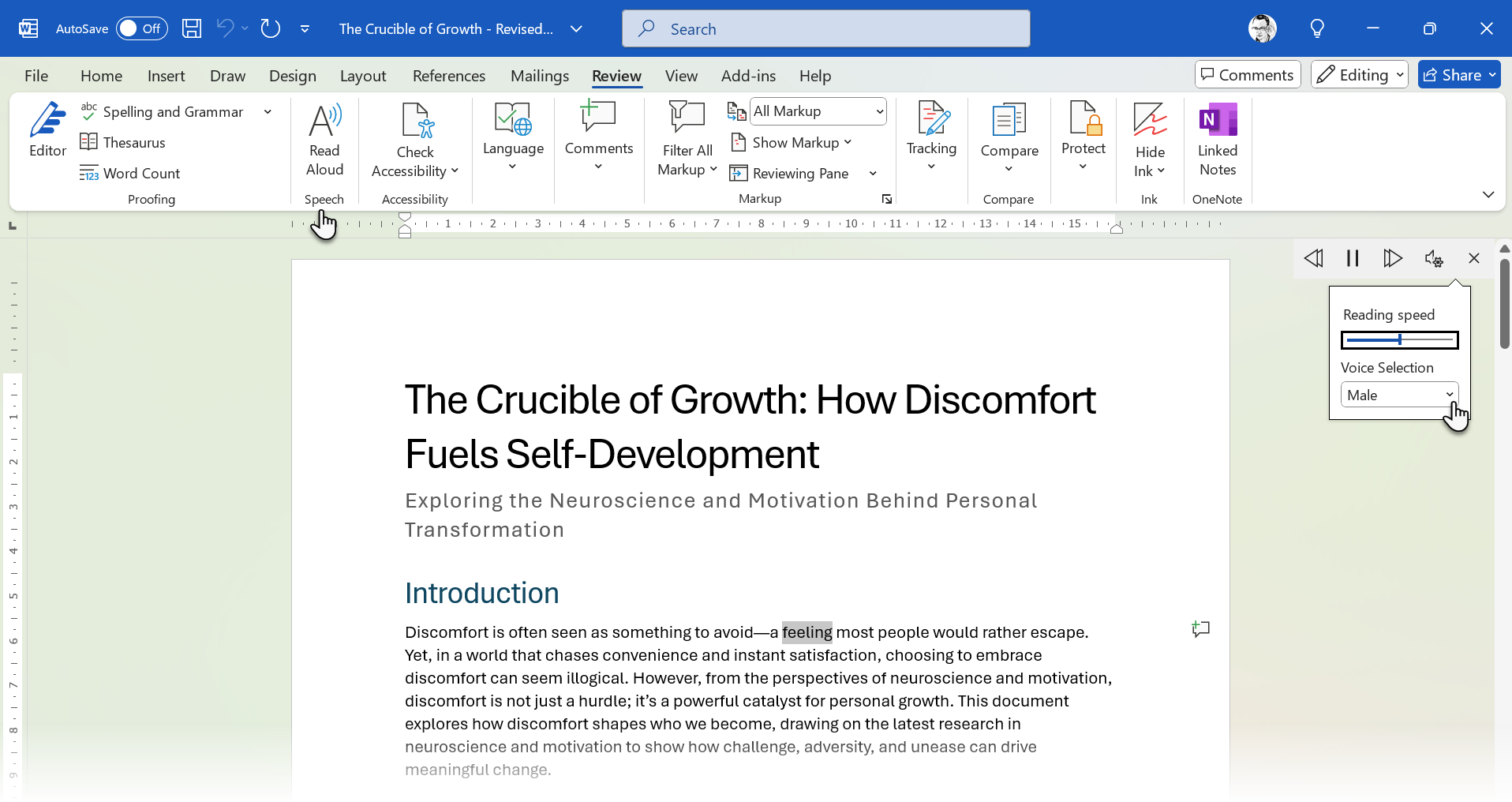
من از خواندن با صدای بلند به عنوان تصحیح کننده دوم استفاده می کنم. این برای مشاهده اشتباهات ظریف مانند عبارت عجیب و غریب ، کلمات گمشده و کلمات دو برابر پس از یک جلسه طولانی ویرایش بسیار عالی است. من فکر می کنم این یک ویژگی کم ارزش در کلمه است که می توانیم بیشتر از آن استفاده کنیم.
9
برای یک دیدگاه تازه ، دیدگاه ها را تغییر دهید
پس از مدتی ، همان طرح توجه شما را بی حس می کند. با تعویض نماها از برگه View ، الگوی را بشکنید.
- چیدمان وب: برای بررسی ساختار و فاصله کلی ، سند خود را به عنوان یک صفحه وب در جریان ببینید.
- نمای کلی: برای اطمینان از جریان منطقی ، روی عناوین و سلسله مراتب تمرکز کنید. از نظر رئوس مطالب ، به بخشی خارج از سفارش توجه کنید؟ آن را بکشید تا ساختار را بدون حفر متن برطرف کنید.
- حالت خواندن: این حالت برای ویرایش مناسب نیست زیرا روبان را پنهان می کند. این برای خواندن راحت با نمای بدون حواس پرتی خود ساخته شده است.
این شیفت ها خستگی بصری را ایجاد می کنند و به شما کمک می کنند تا قالب بندی یا خطاهای سازمانی را که در طرح چاپی از دست رفته اند ، مشاهده کنید. این یک ترفند ساده برای یک بررسی کامل است.
من همچنین گزینه های آن را با گزینه های آن مانند تمرکز خط و رنگ صفحه ، خواننده همهجانبه را امتحان کرده ام. در حالی که به شکستن یکنواخت کمک می کند ، اما به من کمک نکرده است که دو بار سریعتر تصحیح کنم.
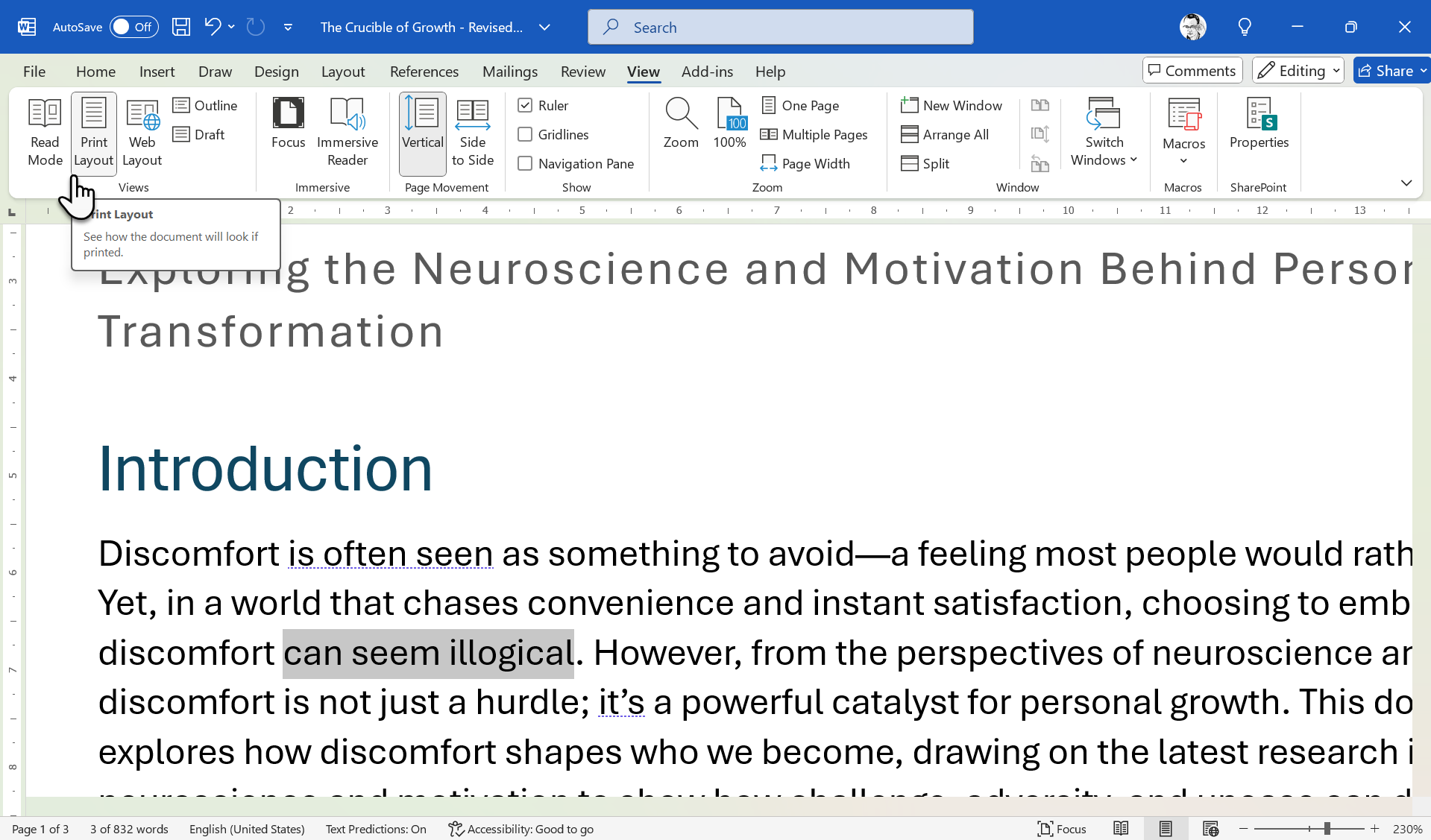
همه (Ctrl + A) را انتخاب کنید و مانند پیک به یک قلم عجیب و غریب تغییر دهید. یک تایپ جدید مغز را وادار می کند تا کند و هر حرف را ببیند. به Ctrl + Z ضربه بزنید و پس از اتمام ، قلم را برگردانید. به طور موقت سطح بزرگنمایی (به عنوان مثال ، بزرگنمایی به 75 ٪) را تغییر دهید تا سند را متفاوت مشاهده کنید و از قالب های قالب بندی استفاده کنید.
10
میانبرهای ضروری استاد
شما به صد میانبره احتیاج ندارید. فقط یک دوجین آن اصطکاک را بریده اند. همچنین ، با فشار دادن ALT نکات کلیدی ، نشان دادن حروف روی روبان و نوار ابزار دسترسی سریع که با دستورات مطابقت دارد. سپس با فشار دادن ALT به علاوه این حروف به شما امکان می دهد از میانبر بدون ماوس استفاده کنید.
عمل
ویندوز
مگس
ویراستار
f7
CMD + گزینه + L
پرش به خطای بعدی
alt + f7
گزینه + F7
تغییر آهنگ تغییرات
Ctrl + Shift + E
CMD + Shift + E
نظر جدید
ctrl + alt + m
CMD + گزینه + a
پیدا کردن
ctrl + f
cmd + f
تعویض کردن
Ctrl + H
CMD + Shift + H
با صدای بلند بخوانید
Ctrl + Alt + Space
گزینه + ESC
نشان های قالب بندی را نشان دهید
Ctrl + Shift + 8
CMD + 8
هفته ای دو هفته انتخاب کنید تا حافظه عضلانی باشد.